データ項目ごとに、データを受信できるかについて設定します。
データ編集許可の種類と動作は以下の3通りです。
 [編集可]: データを受信することができます。
[編集可]: データを受信することができます。 [表示なし]: データを受信しません。
[表示なし]: データを受信しません。
 ガイドパネル型は「表示なし」を対応しています。
ガイドパネル型は「表示なし」を対応しています。
セキュリティを考慮した値を入力してください。
 APIキーの値を自動生成することができます。
APIキーの値を自動生成することができます。 半角英数字のみで構成し、100文字以下にしてください。
半角英数字のみで構成し、100文字以下にしてください。
 DataSpider ServistaのBPMアダプタを使用してプロセスを開始する場合は、メッセージ開始イベント(HTTP)ではなく通常の開始イベントを使用します。
DataSpider ServistaのBPMアダプタを使用してプロセスを開始する場合は、メッセージ開始イベント(HTTP)ではなく通常の開始イベントを使用します。 アプリ管理権限を持つユーザが対象です。
アプリ管理権限を持つユーザが対象です。
| ワークフロー図 |
ワークフロー図の作成を行います。 スイムレーンや各ノードを配置し、フローを作成して、作業の順序を定義します。 |
|---|---|
| ヒューマンタスク |
プロセスにおいて、処理担当者が作業する手動工程を表します。 プロセス実行時に、データを入力するフォーム(タスク処理画面)が表示されます。 |
| サービスタスク (データ設定) |
プロセスにおいて、システムが処理する自動工程を表します。 数値型、日付型/日時型、文字型、選択型データ項目に、動的な値や演算結果を代入します。 |
| サービスタスク (PDF生成) |
プロセスにおいて、システムが処理する自動工程を表します。 業務データ(各データ項目に保持されている値)を埋め込んだPDF帳票を生成します。 |
| サービスタスク (選択肢マスタ更新) |
プロセスにおいて、システムが処理する自動工程を表します。 指定の選択型データ項目の内容を、アプリ共有アドオンの[選択型データ項目で使用する選択肢マスタ]として更新します。 |
| スクリプトタスク |
プロセスにおいて、システムが処理する自動工程を表します。 ECMAスクリプトを使用して、業務データ(各データ項目に保持されている値)を編集します。 |
| 受信タスク (フォーム) |
プロセスにおいて、システムが処理する自動工程を表します。 アカウントを持たないユーザに対して、プロセスの途中での入力フォームを提供します。 メッセージ開始イベント(フォーム)を使用してユーザにWeb入力フォームを提供したあとに、メールによる本人確認を経て、詳細情報を入力するようなWeb入力フォームを表示します。 |
| 受信タスク (Webhook) |
プロセスにおいて、システムが処理する自動工程を表します。 外部サービス側のWebhook通知の受信まで待機し、受信後にトークンが進みます。 |
| サービスタスク (Add-on) |
プロセスにおいて、システムが処理する自動工程を表します。 ユーザ独自定義のサービスタスクを処理します。 |
| タイマー開始イベント |
プロセスにおいて、システムが処理する自動工程を表します。 設定した日時にプロセスを自動的に開始します。 |
| タイマー中間イベント |
プロセスにおいて、システムが処理する自動工程を表します。 指定した日時まで待機し、指定日時を経過するとトークンが進みます。 |
| メッセージ開始・ 受信中間イベント(HTTP) |
プロセスにおいて、システムが処理する自動工程を表します。 メッセージ開始イベント(HTTP): 外部システムまたはDataSpider BPMの他のプロセスから受け取ったメッセージをもとにプロセスを開始します。 メッセージ受信中間イベント(HTTP): プロセスの実行途中で、外部システムまたはDataSpider BPMの他のプロセスから受け取ったメッセージをもとにデータを入力できます。 |
| メッセージ開始イベント (フォーム) |
プロセスにおいて、システムが処理する自動工程を表します。 Webページの入力フォームから受け取ったメッセージをもとにプロセスを開始します。 入力フォームは、データ項目のレイアウトをWebページに埋め込んで使用します。 |
| メッセージ開始イベント (Webhook) |
プロセスにおいて、システムが処理する自動工程を表します。 外部サービス側のWebhook通知の受信を起点とし、プロセスを自動的に開始します。 |
| メッセージ送信中間イベント (HTTP) |
プロセスにおいて、システムが処理する自動工程を表します。 指定したURLに、HTTPリクエストを送信します。 外部システムまたはDataSpider BPMの他のプロセスへのデータ送信が可能となります。 |
| メッセージ送信中間イベント (メール) |
プロセスにおいて、システムが処理する自動工程を表します。 設定した内容でメールを送信します。 送信先は任意に設定できます。 メール本文に、データ項目の入力内容を埋め込むことができます。 |
| メッセージ送信中間イベント (DataSpider Servista) |
プロセスにおいて、システムが処理する自動工程を表します。 指定したDataSpider Servistaのスクリプトを実行することができます。 イベントの実行時には、DataSpider BPM側のデータ項目の値を、DataSpider Servista側で定義されている入力変数へ渡すことができます。 スクリプト終了時には、DataSpider Servista側で定義されている出力変数の値を、DataSpider BPM側のデータ項目の値として受け取ることができます。 スクリプトの実行結果(結果の戻り値:ExitStatusおよびエラー内容)を受け取り、その後のタスクや条件分岐処理等で使用することができます。 |
| 分岐 | ワークフロー図に分岐がある場合、分岐・遷移先の設定を行います。 |
| 項目名 | 必須 | 説明 | |
|---|---|---|---|
| 工程名 | 任意 | イベントの名称を入力します。 | |
| メモ | 任意 | イベントの注意点や目的などに関するメモを入力します。 | |
| 編集の可否 | データ項目 | - | データ項目の一覧を表示します。 |
| 編集の可否 | 必須 |
このイベントでのデータ項目のデータ編集許可を設定することができます。 データ項目ごとに、データを受信できるかについて設定します。 データ編集許可の種類と動作は以下の3通りです。
 ガイドパネル型は「表示なし」を対応しています。 ガイドパネル型は「表示なし」を対応しています。
|
|
| API キー | API キー | 任意 |
アクセスURLの一部であるAPIキーを入力します。 セキュリティを考慮した値を入力してください。  APIキーの値を自動生成することができます。 APIキーの値を自動生成することができます。 半角英数字のみで構成し、100文字以下にしてください。 半角英数字のみで構成し、100文字以下にしてください。
|
| 表示 (HTML5版) |
表示 (Flash版) |
操作メニュー | 説明 |
|---|---|---|---|
 |
[ヘルプ]アイコン [ヘルプ]ボタン |
このマニュアルページを表示します。 | |
 |
 |
[適用して閉じる]ボタン [閉じる]ボタン |
設定した値を適用して、プロパティ設定ダイアログを閉じます。 |
 |
- | [適用する]ボタン | 設定した値を適用します。 |
 |
- | [キャンセル]ボタン | 設定した値を適用せずに、プロパティ設定ダイアログを閉じます。 |
 |
 |
[URL, 受信パラメータ]ボタン [URL・パラメータ詳細]ボタン |
このイベントを呼び出す際の処理仕様を表示します。 「(開発中)」バージョンでは、このボタンは無効となります。 「(開発中)」バージョンでは、このボタンは無効となります。アプリをリリース後にリリースバージョンを選択し、プロパティ設定ダイアログを開くことで有効となります。 |
 |
[キーを自動生成]アイコン [キーを自動生成]ボタン |
[API キー]の値を自動生成します。 |
 システム管理権限を持つユーザの場合は、[システム設定]-[アプリ外部連携]メニューでも確認することができます。
システム管理権限を持つユーザの場合は、[システム設定]-[アプリ外部連携]メニューでも確認することができます。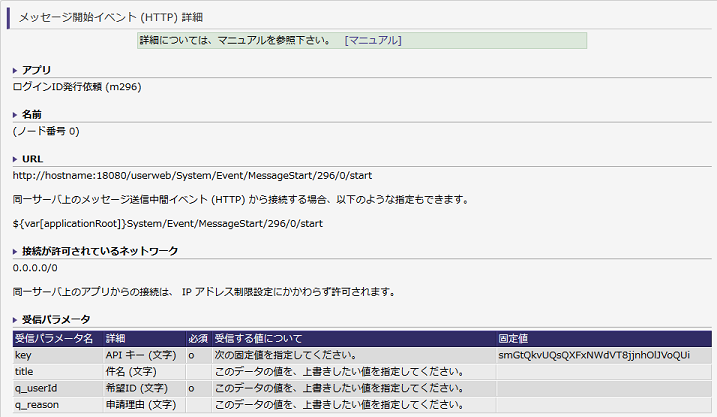
| 受信パラメータ名 |
受け取りたい値を保持するパラメータ名を表示します。 以下のパラメータは、アプリ共通のパラメータです。
|
|---|---|
| 詳細 |
パラメータの名称と値のデータ型を表示します。 「q_」で始まるパラメータ名の場合は、そのアプリに定義しているデータ項目名とデータ型を表示します。 |
| 必須 | このイベントを実行する際に必要なパラメータには、「○」が表示されます。 |
| 受信する値について | パラメータの補足説明を表示します。 |
| 固定値 | 必須項目での指定すべき固定値を表示します。 |
 各パラメータの説明や指定方法の詳細については、こちらを参照してください。
各パラメータの説明や指定方法の詳細については、こちらを参照してください。
 ファイル型のデータ受信時は、POST/multipart が必須となります。
ファイル型のデータ受信時は、POST/multipart が必須となります。
| パラメータ名 | 指定例(外部システムから) | 説明 |
|---|---|---|
| processInstanceId | ?processInstanceId=12345 |
プロセスID プロセスを開始した際に付けられるインスタンス管理番号です。 プロセスインスタンスIDとも呼ばれます。  メッセージ受信中間イベント(HTTP)で使用するパラメータです。 メッセージ受信中間イベント(HTTP)で使用するパラメータです。 プロセスIDは、プロセスを開始した際に付けられる番号であるため、作成時およびリリース時には確定されません。 プロセスIDは、プロセスを開始した際に付けられる番号であるため、作成時およびリリース時には確定されません。
|
| key | &key=NOYU3xDtySJqDhYGf02gj5X2 |
API キー 外部システムから実行を行う際に必要なAPI キーの値です。  この値が漏えいしないよう注意してください。「プロセスID」や「メッセージ開始・受信中間イベント(HTTP)ID」も共に検知された場合は、外部からの不正アクセスの原因となります。 この値が漏えいしないよう注意してください。「プロセスID」や「メッセージ開始・受信中間イベント(HTTP)ID」も共に検知された場合は、外部からの不正アクセスの原因となります。 |
| データ型 | パラメータ名の書式 | 指定例(外部システムから) | 説明 |
|---|---|---|---|
| 件名 | title | &title=test |
各アプリで共通に用意されている[件名]を指定します。 [件名]のパラメータ名は、「title」固定となります。 [件名]のパラメータ名は、「title」固定となります。 UTF-8の文字コードでURLエンコードしてください。 UTF-8の文字コードでURLエンコードしてください。
|
| 文字型 |
<フィールド名> または data[XX].input |
&q_string=foo または &data[0].input=foo |
文字列を指定します。 UTF-8の文字コードでURLエンコードしてください。 UTF-8の文字コードでURLエンコードしてください。
|
| 数値型 |
<フィールド名> または data[XX].usdecimal |
&q_number=12.3 または &data[1].usdecimal=12.3 |
数値を指定します。 接頭文字や接尾文字の指定は必要ありません。 接頭文字や接尾文字の指定は必要ありません。 小数点は「ピリオド」、桁区切り文字は「なし」で指定します。 小数点は「ピリオド」、桁区切り文字は「なし」で指定します。
|
| data[XX].input | &data[1].input=12.3 |
数値を指定します。 接頭文字や接尾文字の指定は必要ありません。 接頭文字や接尾文字の指定は必要ありません。 小数点の表記などはデータ項目の設定に依存します。 小数点の表記などはデータ項目の設定に依存します。
|
|
| 選択型 |
<フィールド名> または data[XX].selects |
単一選択の場合: &data[2].selects=true 複数選択の場合: &q_selection=1&q_selection=2 または &data[2].selects=1&data[2].selects=2 |
「表示ラベル」ではなく、「選択肢ID」を指定します。 フォームタイプ(データサブタイプ)が[チェックボックス]の場合で複数の選択肢を指定したい場合は、その数だけパラメータと値を送信するようにしてください。 フォームタイプ(データサブタイプ)が[チェックボックス]の場合で複数の選択肢を指定したい場合は、その数だけパラメータと値を送信するようにしてください。 フォームタイプ(データサブタイプ)が[チェックボックス]の場合で何も選択しない場合は、パラメータを送信しないようにしてください。 フォームタイプ(データサブタイプ)が[チェックボックス]の場合で何も選択しない場合は、パラメータを送信しないようにしてください。
|
| 日付型 |
<フィールド名> または data[XX].input |
年月日の場合: &data[3].input=2012-03-12 年月の場合: &data[3].input=2012-03 年の場合: &data[3].input=2012 月日の場合: &data[3].input=03-12 または &q_date=2012-03-12 |
アプリの設定に応じて、以下の形式で指定します。
|
| 日時型 |
<フィールド名> または data[XX].datetime または data[XX].input data[XX].time |
フィールド名を使用する場合: &q_datetime=2011-10-27 12:34 datetimeを使用する場合: &data[4].datetime=2011-10-27 12:34 datetimeを使用しない場合: &data[4].input=2011-10-27&data[4].time=13:57 |
以下の形式で指定します。
|
| ファイル型 |
<フィールド名> または data[XX].upload |
(※1) |
添付ファイル名を指定します。 ファイル送信時は POST/multipartで送信してください。 ファイル送信時は POST/multipartで送信してください。 添付ファイルがない場合は、パラメータを送信しないようにしてください。 添付ファイルがない場合は、パラメータを送信しないようにしてください。 ファイル以外のデータを送信した場合は、値を反映しません。 ファイル以外のデータを送信した場合は、値を反映しません。
|
| ユーザ型 |
<フィールド名> または data[XX].email |
&q_useremail=sample@example.com または &data[6].email=sample@example.com |
「ユーザID」または「ユーザ名」ではなく、「メールアドレス」を指定します。 |
| 組織型 |
<フィールド名> または data[XX].qgroupName |
&q_group_name=Sales または &data[7].qgroupName=Sales |
組織名を指定します。 UTF-8の文字コードでURLエンコードしてください。 UTF-8の文字コードでURLエンコードしてください。
|
| 掲示板型 |
<フィールド名> または data[XX].console |
&q_board=testcomment または &data[8].console=testcomment |
文字列(追記したい1コメントのみ)を指定します。 UTF-8の文字コードでURLエンコードしてください。 UTF-8の文字コードでURLエンコードしてください。
|
| テーブル型 |
<フィールド名> または data[XX].input |
(※2) |
テーブル型を表すXMLを指定します。 入力文字列・数値データ・選択肢IDが格納されたXMLを指定してください。 入力文字列・数値データ・選択肢IDが格納されたXMLを指定してください。 テーブル型として定義されている設定項目とXMLの項目が一致している必要があります。 テーブル型として定義されている設定項目とXMLの項目が一致している必要があります。 テーブルのレコード値をすべてクリアする場合は、空の文字列を指定するか、<list></list>という内容のXMLを指定してください。 テーブルのレコード値をすべてクリアする場合は、空の文字列を指定するか、<list></list>という内容のXMLを指定してください。
|
 上記の「XX」部分はデータ項目番号と呼ばれ、アプリ作成時にデータ項目を定義した順番に依存します。
上記の「XX」部分はデータ項目番号と呼ばれ、アプリ作成時にデータ項目を定義した順番に依存します。 データ項目番号に関する詳細は、「データ項目」を参照してください。
データ項目番号に関する詳細は、「データ項目」を参照してください。 掲示板型を除き、空の文字列を指定した場合は、そのデータ項目の値をクリアします。
掲示板型を除き、空の文字列を指定した場合は、そのデータ項目の値をクリアします。 上記のデータを受信するには、イベントのデータ編集許可に「編集可」を設定する必要があります。
上記のデータを受信するには、イベントのデータ編集許可に「編集可」を設定する必要があります。 必須入力の設定をしたデータ項目については、そのパラメータに必ず値を設定してください。
必須入力の設定をしたデータ項目については、そのパラメータに必ず値を設定してください。
 以下はXMLの構造を把握しやすくするため改行しています。
以下はXMLの構造を把握しやすくするため改行しています。 テーブル型のデータ項目を指定する場合は、以下を注意してください。
テーブル型のデータ項目を指定する場合は、以下を注意してください。
| レスポンスコード | 結果 | BODY部 |
|---|---|---|
| 200 | 処理成功 | メッセージ開始イベントの場合は、プロセスIDを返します。 |
| 400 | 処理失敗 |
エラーの詳細をXML形式で返します。 メッセージ開始イベント(HTTP): <message-start-event-errors> <error> <key>...</key> <detail>...</detail> </error> ... </message-start-event-errors> メッセージ受信中間イベント(HTTP): <message-receive-event-errors> <error> <key>...</key> <detail>...</detail> </error> ... </message-receive-event-errors>
|
| エラーの種類 | 通知先 |
|---|---|
| processModelInfoId、processInstanceId、nodeNumberのパラメータが存在しない、数値ではない | システム管理者 |
| 指定されたprocessModelInfoIdのアプリが存在しない | システム管理者 |
| 指定されたnodeNumberのノードが存在しない | コントロール権限者 |
| 指定されたノードがメッセージ開始イベント(HTTP)ノードではない | コントロール権限者 |
| 指定されたノードがメッセージ受信中間イベント(HTTP)ノードではない | コントロール権限者 |
| 稼働中のアプリが存在しない | コントロール権限者 |
| パラメータ名エラー | コントロール権限者 |
| プロセス数の上限に達している | コントロール権限者 |
| データバリデーションエラー(数値型に文字が入っているなど) | コントロール権限者 |
| 必須のデータが入力されていない | コントロール権限者 |
 使用頻度および状況を考慮し、設定値を適宜変更してください。
使用頻度および状況を考慮し、設定値を適宜変更してください。 設定ファイル(qbpms.config)に関する詳細は、「設定ファイル(qbpms.config)」を参照してください。
設定ファイル(qbpms.config)に関する詳細は、「設定ファイル(qbpms.config)」を参照してください。